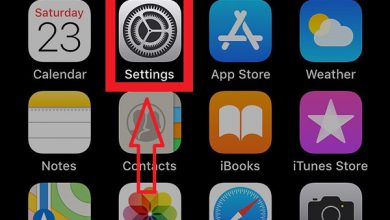Comment activer Sidecar sur des Mac plus anciens non officiellement pris en charge
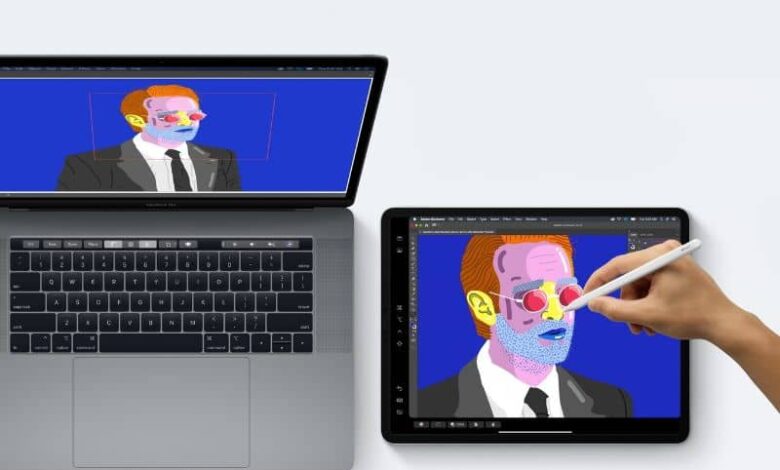
Vous ne pouvez pas refléter l’écran de votre Mac? Nous vous montrons comment activer Sidecar sur des Mac plus anciens et non pris en charge. Les ordinateurs Apple sont des ordinateurs actuellement très appréciés tant pour leurs conceptions que pour les avantages offerts par leur système d’exploitation. Une autre option que vous avez est d’utiliser votre téléphone portable ou votre tablette comme deuxième moniteur via USB .
Par exemple, Mac OS est un système d’exploitation assez stable qui offre un environnement convivial et convivial. Le risque d’infection ou d’attaque de virus est faible par rapport aux autres systèmes d’exploitation commerciaux populaires sur le marché.
De plus, la compatibilité avec d’autres appareils Apple, tels que les tablettes et les téléphones, lors du transfert de musique depuis le Mac ou d’autres types de fichiers, en fait un excellent outil, surtout si vous travaillez dans le domaine de la création.
L’une des fonctionnalités les plus attrayantes incluses est Sidecar, dont la fonction principale est de refléter l’écran de votre ordinateur Mac sur votre iPad. Malheureusement, cette fonctionnalité est disponible pour les équipes à partir de 2016 ou plus tard; autrement dit, les ordinateurs plus anciens ne disposeront pas de cette fonctionnalité lors de la mise à niveau de leur système. Voici comment procéder.
Qu’est-ce que Sidecar et comment ça marche?
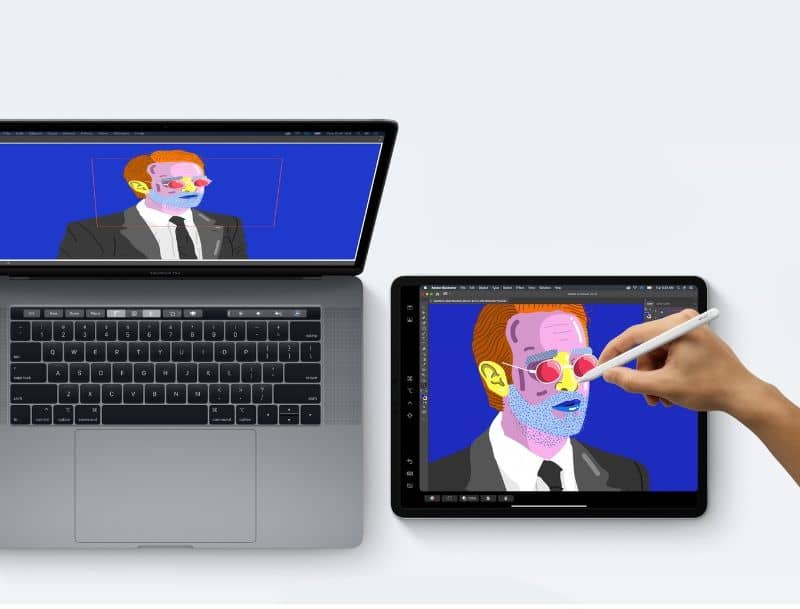
Sidecar est une fonction intégrée au système d’exploitation ios Catalina qui vous permet d’ utiliser votre iPad comme deuxième écran ou comme table de dessin.
La configuration requise pour utiliser cette fonction est que l’ iPad à utiliser a OS 13 installé et un Mac avec ios Catalina installé. Les deux ordinateurs doivent avoir le même identifiant Apple. Si vous n’avez pas encore de compte, nous vous recommandons de créer un compte Apple ID .
Bien que de nombreux ordinateurs puissent mettre à jour ios vers Catalina, en raison de la prise en charge matérielle, tous ne sont pas pris en charge pour la fonction Sidecar.
Les modèles Mac incluent 2016 ou version ultérieure MacBook Pro, 2016 ou version ultérieure MacBook, 2018 ou version ultérieure MacBook Air, 2016 ou version ultérieure iMac, 2015 ou version ultérieure iMac Retina 5K, 2018 ou version ultérieure Mac mini, et version ultérieure MacPro.2019.
Alors que les iPad pris en charge sont l’iPad Pro de toute génération, l’iPad de 6e génération ou plus récent, l’iPad mini de 5e génération ou plus récent et l’iPad Air de 3e génération ou plus récent.
Si vous avez ces spécifications, la connexion via Sidecar est très simple. Il vous suffit d’appuyer sur le bouton correspondant pour envoyer le contenu que vous verrez dans la barre supérieure des ventes à côté des boutons minimiser et maximiser.
Si votre ios est Catalina, cependant, l’ordinateur ne répond pas aux exigences, vous pouvez effectuer un processus manuel pour activer la fonction Sidecar.
Installez Sidecar sur un ordinateur non pris en charge

Si votre ordinateur Mac ne prend pas officiellement en charge la fonction Sidecar, vous pouvez l’installer sur votre Mac à l’aide d’un processus manuel. Avant de commencer, vous devez savoir que, comme il ne s’agit pas d’une installation officielle, il se peut qu’elle ne fonctionne pas aussi bien que sur les ordinateurs pris en charge.
Pour effectuer ce processus, il est nécessaire de le faire via des lignes de commande; Bien que la commande Terminal ne fonctionne plus, vous pouvez obtenir et installer les outils de ligne de commande à partir du centre de développement Apple .
Il est également nécessaire que vous ayez le fichier correspondant à SideCorePatch sur votre ordinateur et que vous ayez une copie de sauvegarde de votre Mac, au cas où le processus aurait une erreur.
Ensuite, désactivez le SIP ou la protection du système et le contrôle d’intégrité, pour ce faire, redémarrez votre ordinateur pour entrer en mode de récupération mac OS en appuyant sur commande + R.
Maintenant, chargez le terminal, vous pouvez vérifier si le SIP est actif à l’aide de la commande csrutil status , pour le désactiver, utilisez la commande csrutil disable . Copiez le référentiel à l’aide de la commande git clone.
Localisez le fichier patch.swift dans le dossier que vous avez téléchargé précédemment et copiez-le à la racine de votre utilisateur. Ensuite, vous devez exécuter la commande sudo Swift patch.swift. Vous pouvez l’exécuter en mode root, pour l’activer, utilisez la commande ds enableroot et ds enablerootv-d pour le désactiver.
Une fois la procédure terminée, redémarrez l’ordinateur. Lorsque vous allumez, accédez à la section Préférences système et recherchez la fonction Sidecar avec laquelle vous pouvez cloner votre écran à l’aide d’un iPad ou l’utiliser comme tablette graphique.
Il ne vous reste plus qu’à apporter votre iPad avec le même identifiant Apple configuré sur votre Mac pour connecter les deux ordinateurs et commencer à tirer le meilleur parti de la fonction Sidecar.